电脑一直弹出“已重置应用默认设置”窗口解决方法
更新时间:2024-01-02 11:43:04作者:bianji
我们在使用电脑的时候,肯定会经常性碰到在桌面右下角处一直弹出“已重置应用默认设置”的提示窗口,不仅是一直弹出来,而且还会出现声音提示,这样子会搞得很烦躁。很多原因就是因为某些第三方软件自动修改文件的默认应用,导致系统不稳定,而系统为了保护自身的稳定就会将文件修改为默认应用,从很大程度上保护了操作系统的安全。如果一直忽略弹出的窗口,估计也会被提示声音搞得很烦,所以小编就为大家带来了一种解决办法。大家一起看看吧。

解决一直弹出“已重置应用默认设置”提示窗口的方法
1. 点击桌面左下角处的“开始菜单”图标,在弹出的窗口中选择“设置”图标进入。
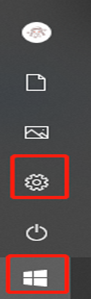
2.在出现的界面中选择“应用”进入。
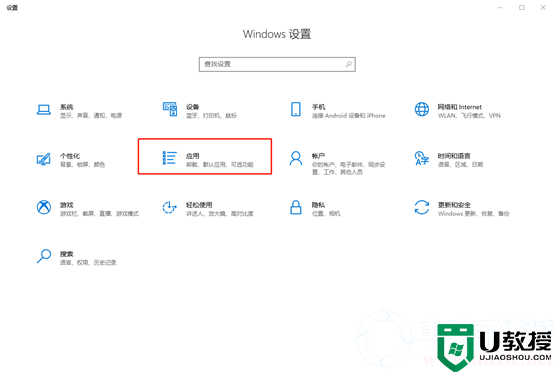
3.在左侧的界面中点击“默认应用”,右侧一直将鼠标滑至最低处,点击“按文件类型指定默认应用”。
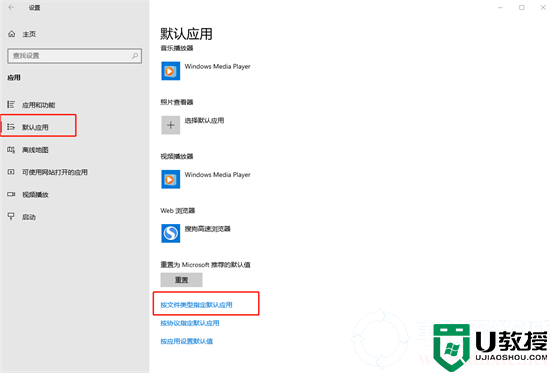
4.在出现的界面中找到“.jpf”,因为提示窗口中显示的是默认设置为“照片”,此时我们点击“画图”,这时候会弹出“选择应用”的窗口,我们直接选择照片为默认设置即可。
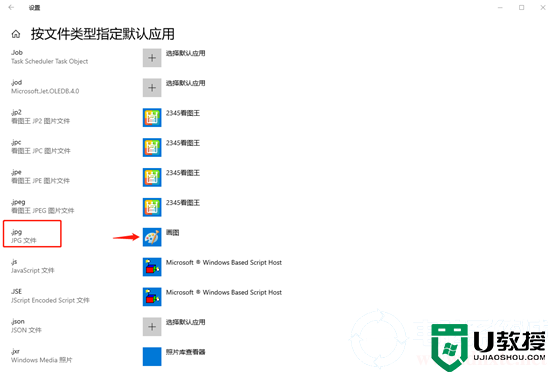
这时候再次打开图片就不会在桌面右下角处出现“已重置应用默认设置”的窗口了,大家清楚了吗,想了解更多内容可以对电脑系统城进行关注!
电脑一直弹出“已重置应用默认设置”窗口解决方法相关教程
- w10系统提示已重置应用默认设置怎么解决
- 戴尔Win10默认应用程序怎么设置?戴尔Win10默认应用程序设置方法
- win10系统总弹出窗口怎么办,win10电脑设置禁止总弹出窗口的方法
- 电脑总是弹出计算器窗口怎么回事 电脑总是弹出计算器窗口的解决方法
- Win10某个应用导致.htm文件的默认应用设置出现问题怎么办?
- 电脑输入法怎么设置默认 电脑如何设置默认输入法
- 电脑浏览器弹出窗口拦截功能怎么关闭 如何更改浏览器弹出窗口拦截功能设置
- 电脑浏览器弹出窗口拦截功能怎么关闭 如何更改浏览器弹出窗口拦截功能设置
- win7系统重置ie时应用默认设置失败怎么办
- win7电脑总弹出“是否将浏览器设置为默认”怎么办
- 5.6.3737 官方版
- 5.6.3737 官方版
- Win7安装声卡驱动还是没有声音怎么办 Win7声卡驱动怎么卸载重装
- Win7如何取消非活动时以透明状态显示语言栏 Win7取消透明状态方法
- Windows11怎么下载安装PowerToys Windows11安装PowerToys方法教程
- 如何用腾讯电脑管家进行指定位置杀毒图解

